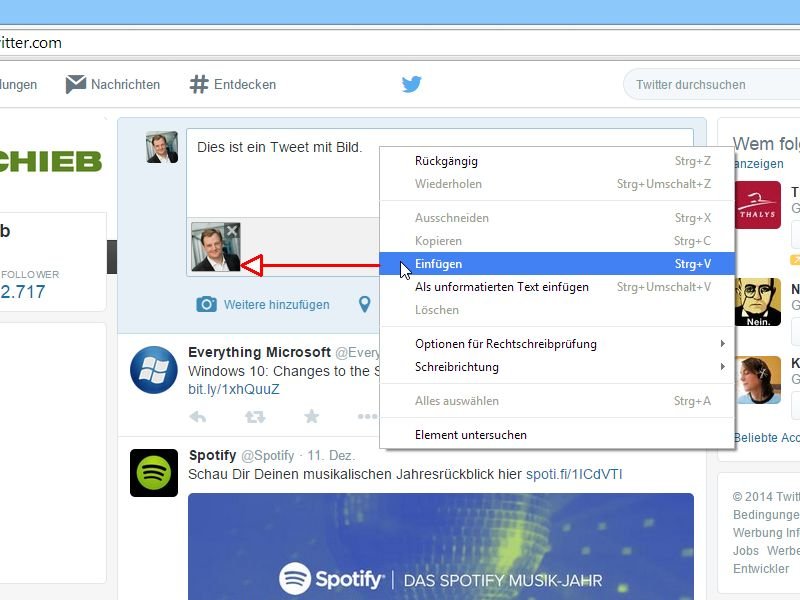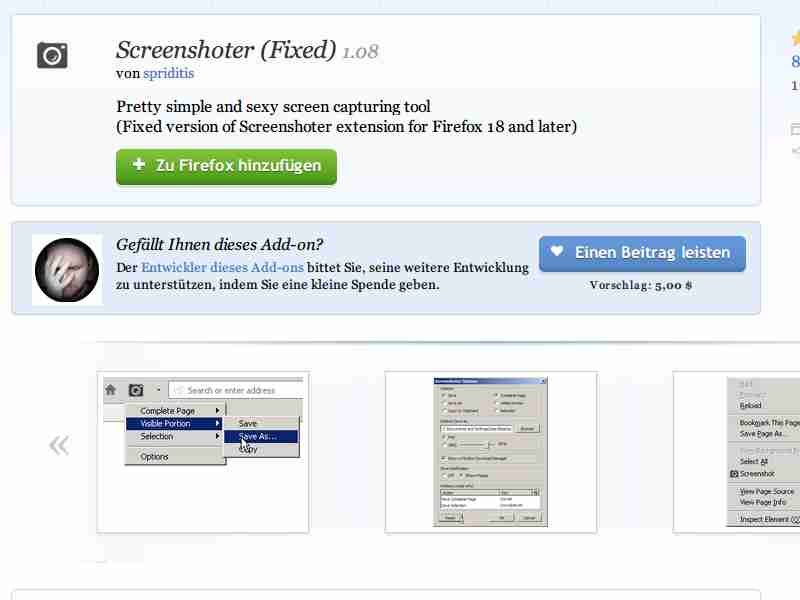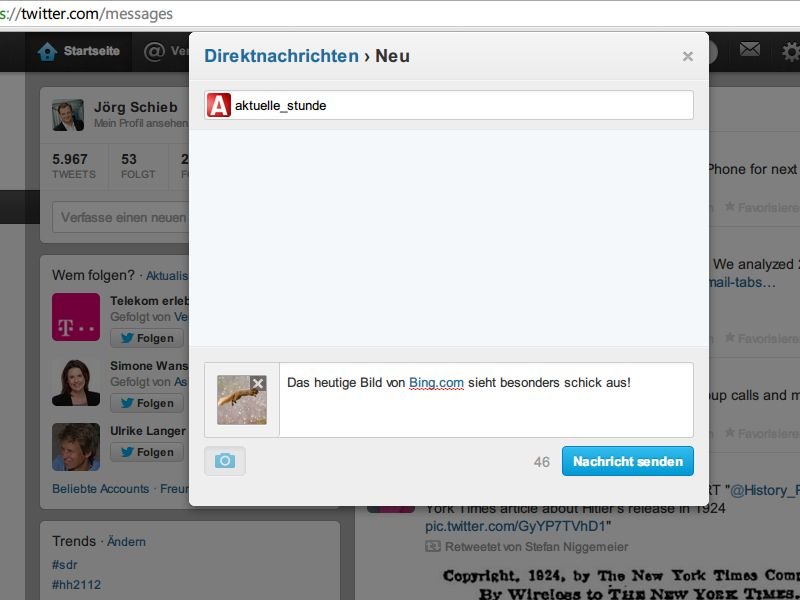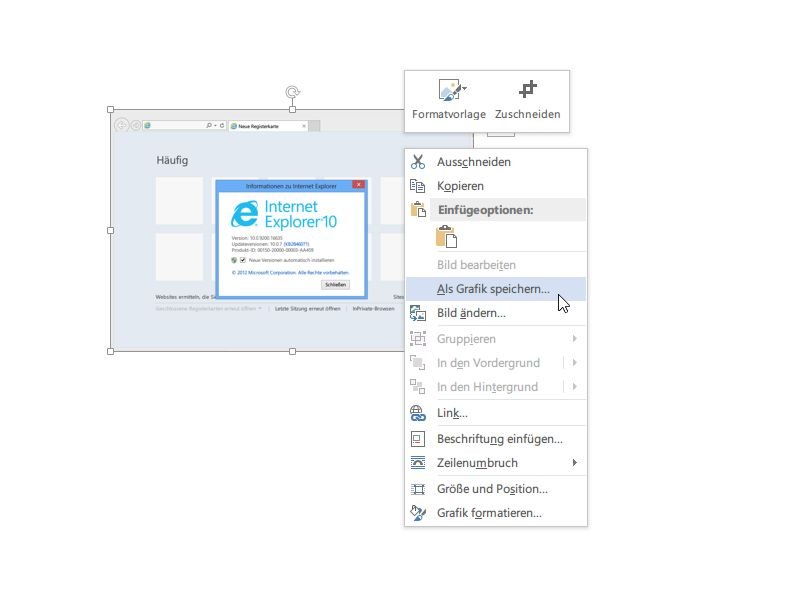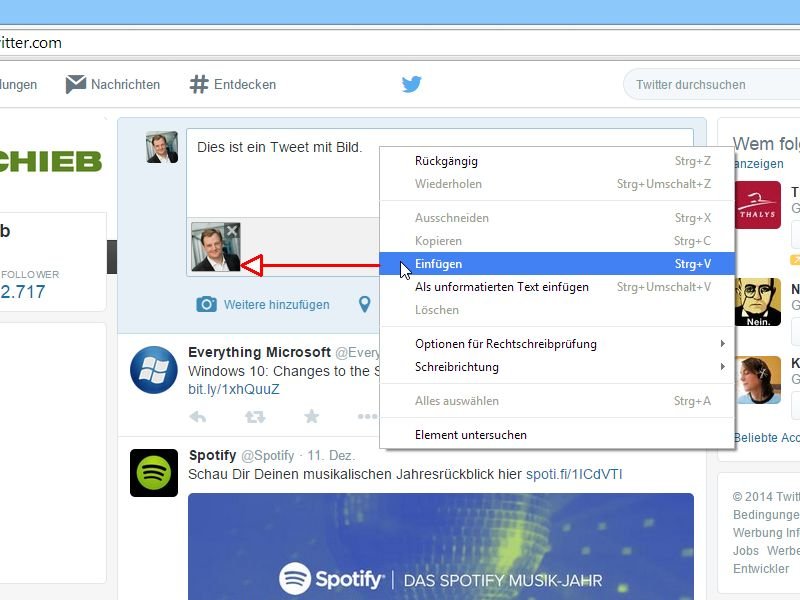
17.12.2014 | Social Networks
Ein Bild sagt mehr als 1.000 Worte, sagt man. Das gilt auch für Tweets: Die 140 Zeichen langen Texte lassen sich mit Bildern ergänzen. Die Grafik muss nicht erst als Datei auf der Festplatte vorliegen, sondern kann auch direkt aus der Zwischenablage stammen.

21.09.2014 | Tipps
Am Computer lässt sich sehr einfach die aktuelle Monitoranzeige als Bilddatei festhalten, etwa zur Problembehandlung. Genau diese Funktion kann aber auch für Tablet-Computer interessant sein. Wie fertigen Sie bei einem Samsung Galaxy Tab einen Screenshot an?
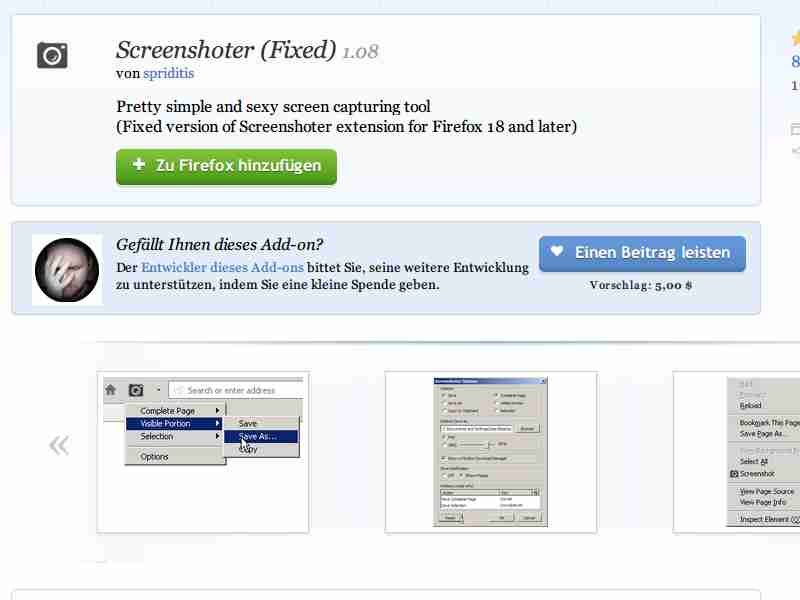
14.02.2014 | Internet
Wollen Sie eine Webseite fotografieren, scheitert das oft an deren Länge. Mit einem Gratis-Add-On für den Firefox-Browser umgehen Sie diese Einschränkung und speichern die gesamte Webseite.
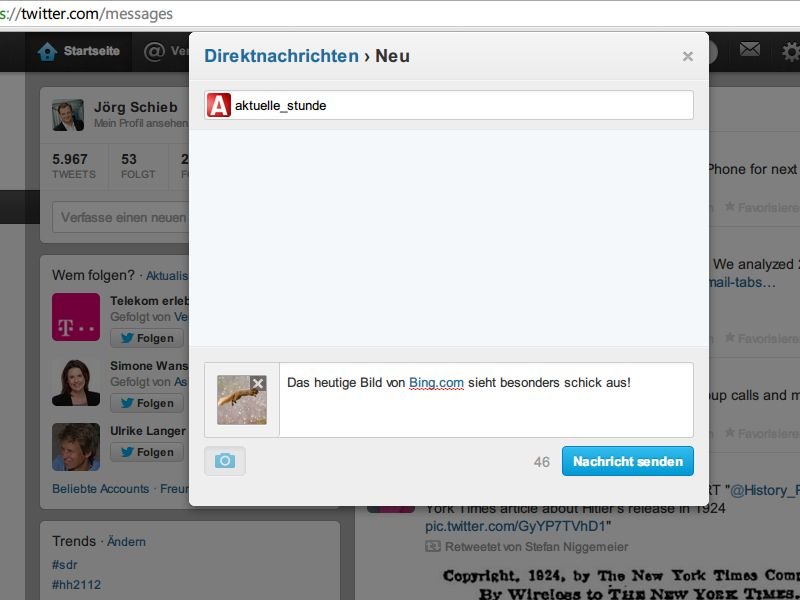
22.12.2013 | Social Networks
Was Sie twittern, ist normalerweise für alle Welt öffentlich auf Ihrem Twitter-Profil lesbar. Es sei denn, Sie senden jemandem, der Ihnen folgt, eine Direktnachricht. Neuerdings lassen sich solche privaten Nachrichten sogar mit Foto versenden. Wie gehen Sie vor?
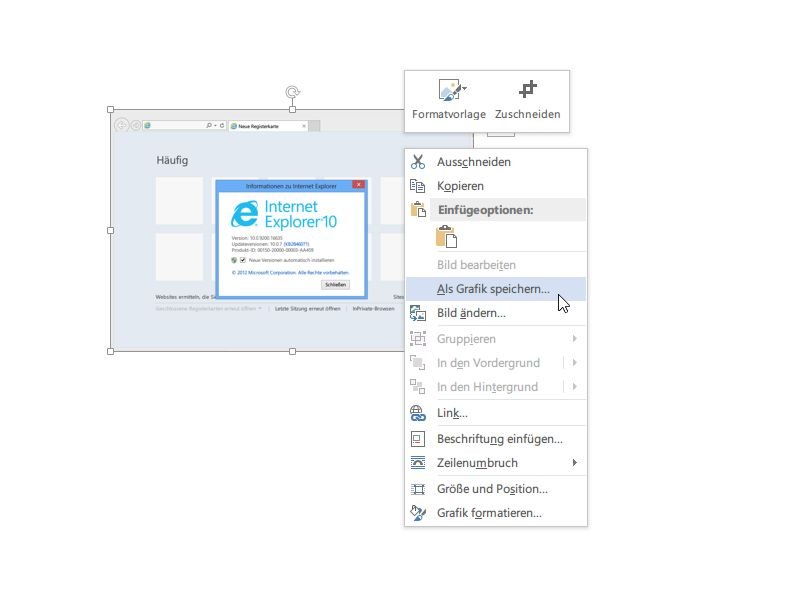
14.07.2013 | Office
Sie brauchen „mal eben auf die Schnelle“ ein Foto eines Windows-Fensters, möglichst als Datei? Dazu brauchen Sie nicht mal ein Bildbearbeitungsprogramm. Haben Sie Word 2010 oder 2013 offen, klappt das Anlegen einer Bilddatei ganz elegant.